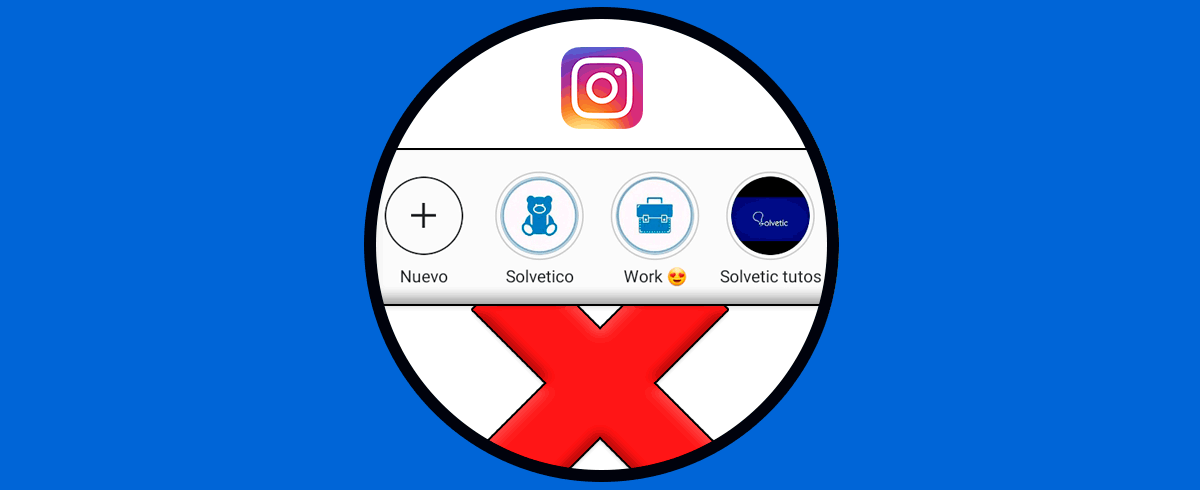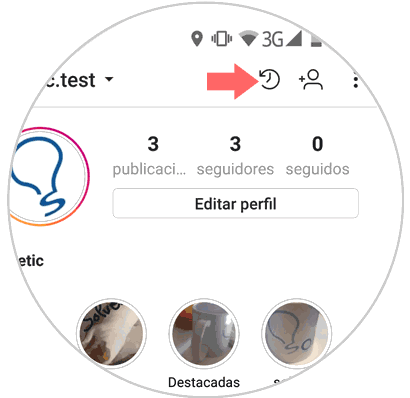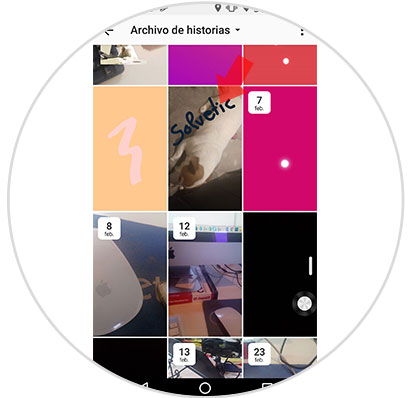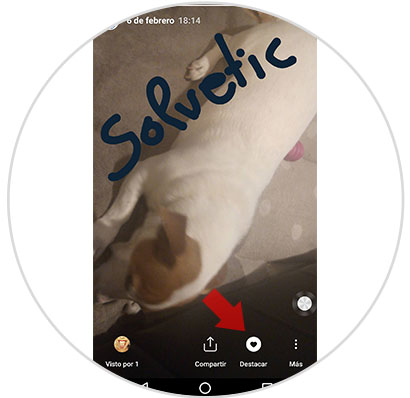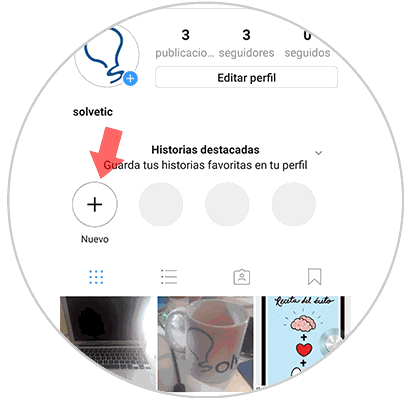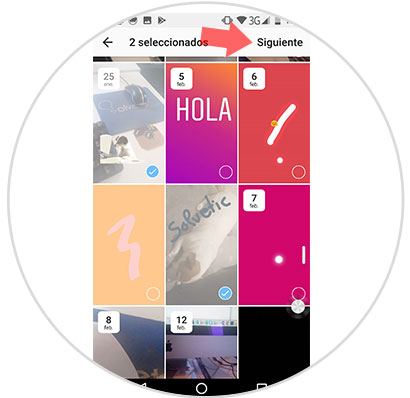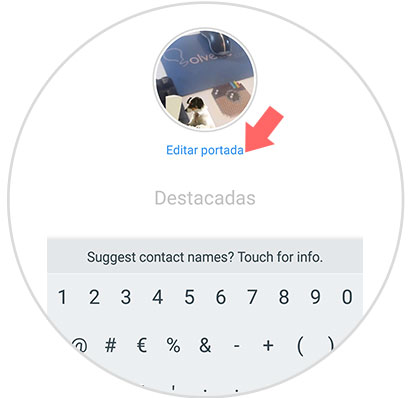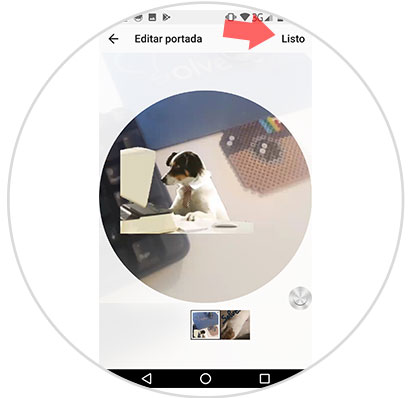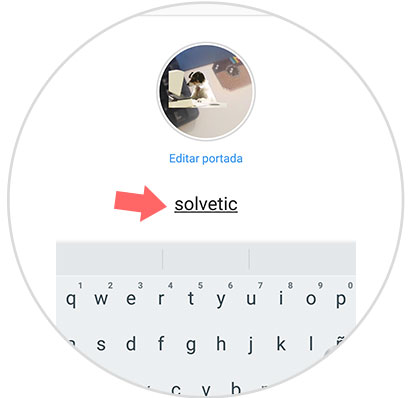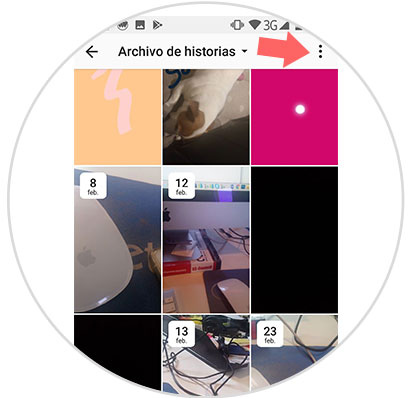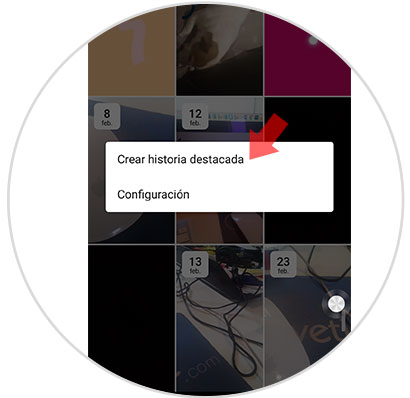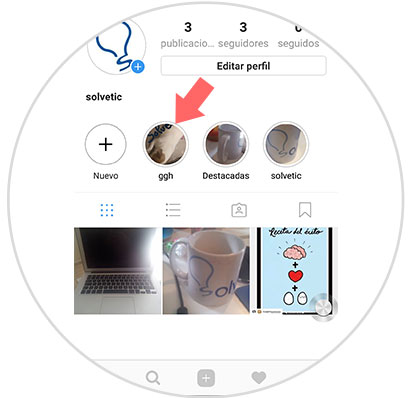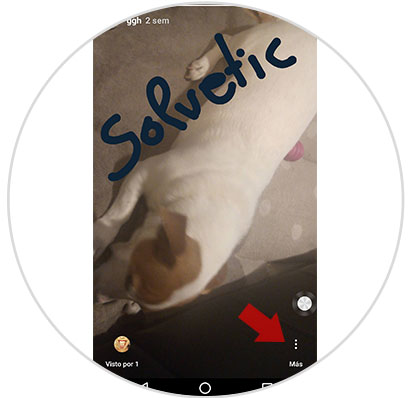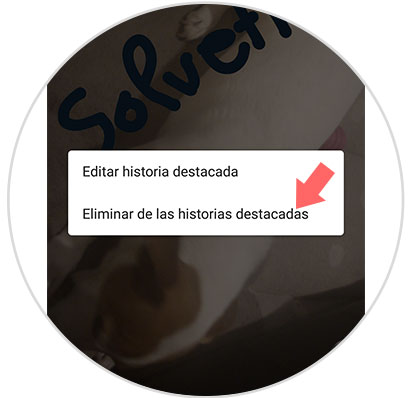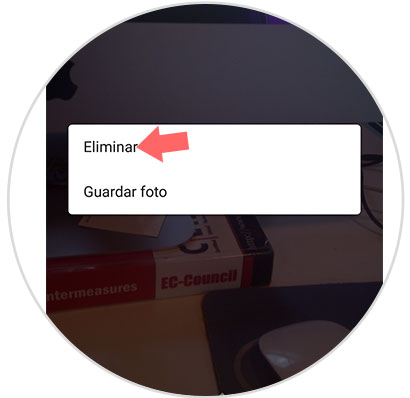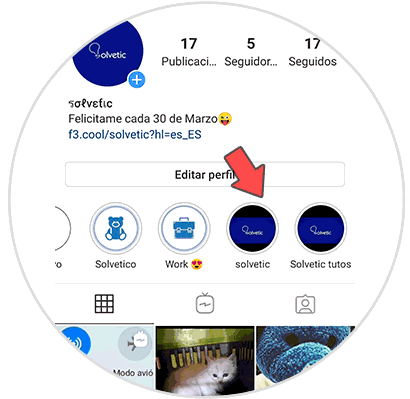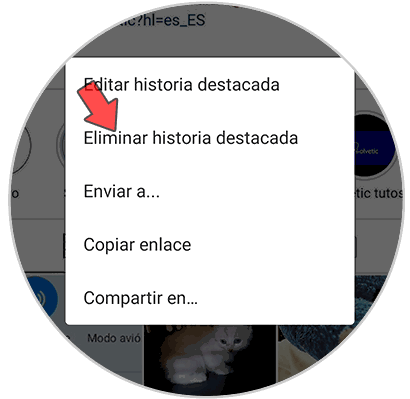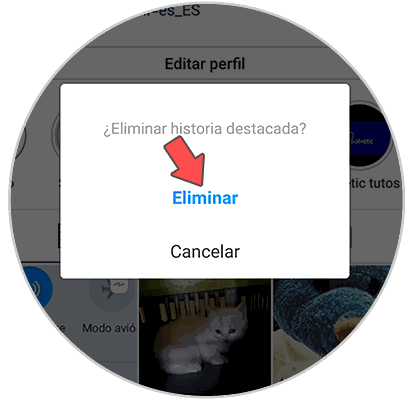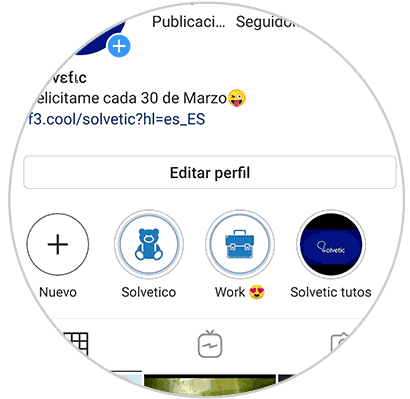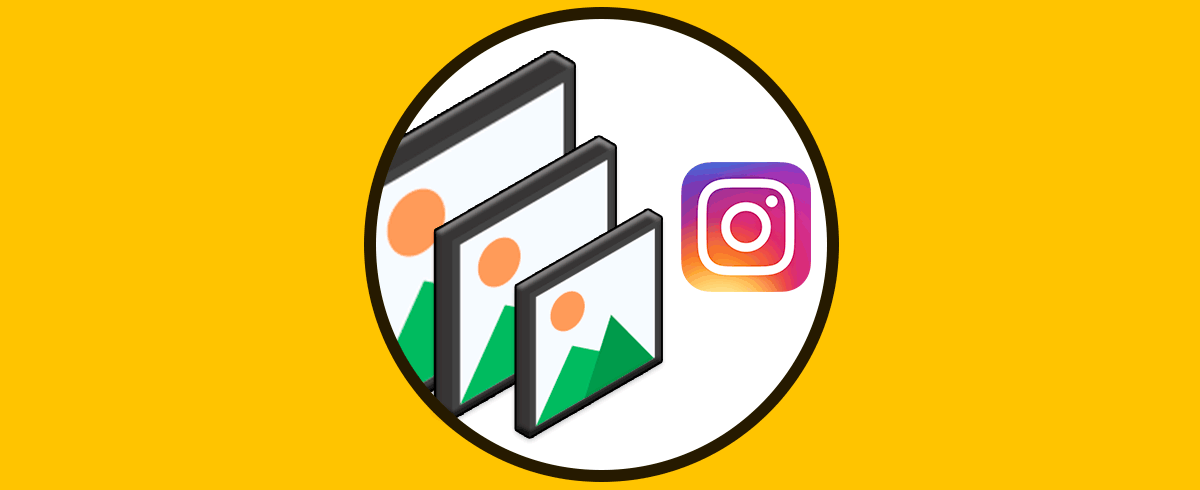Si pensamos en una red social en la que queramos sobre todo compartir contenido en forma de imágenes y vídeos, una de las primeras, por no decir la primerísima que se nos vendrá a la mente será Instagram. Instagram podría ser considerada a día de hoy como una de las aplicaciones reinas en este sentido. Esto en parte se debe a su gran usabilidad y su sencillo funcionamiento por un lado y por otro el esfuerzo que hacen desde la aplicación para ir incorporando nuevas funcionalidades.
Después de las historias de 24 horas llegaba a Instagram la posibilidad de destacar historias para que se quedaran fijas encima de nuestro muro y no se borrasen a las 24 horas de ser creadas. De este modo este contenido dejería de ser efímero, para para pasar a quedar reflejado en nuestro perfil como parte más de nuestras publicaciones a las que se pueden acceder en todo momento.
Es por ello que a continuación te mostramos todos los pasos que debes seguir en el caso de que quieras crear historias destacadas en tu perfil, así como todos los pasos que debes seguir para saber cómo borrarlas tanto del apartado de historias destacadas como del archivo general de las historias de Instagram.
1Cómo crear historia destacada en Instagram desde el Archivo de Historias
El archivo de historias guarda las historias de 24 horas que hemos publicado en Instagram. Es posible recuperar una antigua historia para hacerla Destacada del siguiente modo:
Dentro de la app de Instagram y en tu muro, pulsa el icono del reloj situado en la esquina superior derecha de la pantalla.
Selecciona la historia que quieres hacer destacada del archivo pulsando sobre ella.
Una vez dentro, pulsa en el botón del corazón situado en la parte inferior derecha de la pantalla. Esa historia pasará a formar parte de las historias destacadas en tu muro.
2Cómo crear historia destacada en Instagram desde “Destacados”
Puedes crear una histora destacada desde “Destacados” si realizas las siguientes acciones:
Pulsa en el icono “ + “ situado en la parte izquierda de “Historias Destacadas” en el muro de Instagram
Selecciona una o varías historias pulsando sobre ellas y cuando hayas realizado esta acción pulsa en “Siguiente” en la esquina superior derecha de la pantalla.
Te dará la posibilidad de que una de las historias sean la portada en “Destacados” Para editar la portada toca sobre ella.
Elige la imagen que quieres que sea la portada y céntrala en el círculo. Cuando hayas terminado pulsa en listo.
Por último pon el título que quieras para tu historia “Destacada”. Pulsa “Listo” cuando hayas terminado.
3Cómo crear historia destacada en Instagram con la opción “Crear historia destacada”
También existe en Instagram una opción predefinida como “crear historia destacada”. Tienes que seguir estos pasos:
Entra en el “Archivo de historias” pulsando el icono del reloj situado en la esquina superior derecha en el muro.
Dentro del archivo de historias pulsa en el icono de tres puntos verticales situado en la esquina superior derecha de la pantalla.
Se abrirá una ventana emergente. Pulsa en “Crear Historia Destacada”
Selecciona una o varias historias pulsando sobre ellas y cuando hayas realizado esta acción pulsa en “Siguiente” en la esquina superior derecha de la pantalla.
Te dará la posibilidad de que una de las historias sean la portada en “Destacados” Para editar la portada toca sobre ella.
Elige la imagen que quieres que sea la portada y céntrala en el círculo para conseguir el aspecto final. Cuando hayas terminado pulsa en listo.
Por último pon el título que quieras para tu historia “Destacada”. Pulsa “Listo” cuando hayas terminado.
4Cómo borrar historias destacadas en Instagram
Las historias destacadas se quedan fijas en el muro, pero tenemos la posibilidad de eliminarlas con estos pasos:
Pulsa la historia destacada que quieres eliminar en tu muro.
Pulsa el icono de los tres puntos horizontales en la esquina inferior derecha de la pantalla.
Aparecerá una ventana emergente. Pulsa en la opción “Eliminar de historia destacadas” y se borrará de tu muro.
5Cómo eliminar historias destacadas en Instagram del perfil
En el caso de que lo que quieras sea borrar por completo una historia destacada de tu perfil, debes realizar lo siguiente.
Entra en tu perfil y mantén pulsada la historia destacada que quieres borrar.
Verás que aparece una ventana emergente en la que debes seleccionar "Eliminar historia destacada"
Tenemos que confirmar este proceso pulsando de nuevo en "Eliminar"
Finamente veremos que ha desparecido de nuestro perfil.
De este modo podrás crear y borrar tus historias destacadas en Instagram siempre que quieras. Debes tener en cuenta que si la borras del archivo, ya no la podrás recuperar.